写真を選んで印刷できます。写真に日付を挿入して印刷することもできます。
メイン画面右上の[ ツール]をクリックし、[
ツール]をクリックし、[ 印刷]をクリックする。
印刷]をクリックする。
[ 標準印刷]を選択し、サムネイルから印刷したい写真を選び、Aへドラッグ&ドロップする。
標準印刷]を選択し、サムネイルから印刷したい写真を選び、Aへドラッグ&ドロップする。
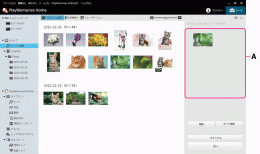
印刷する画像をすべて追加したら、[次へ]をクリックする。
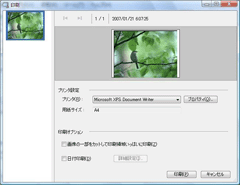
使用するプリンターや用紙サイズ、印刷オプションを設定する。
[印刷]をクリックする。
オンラインプリントサービス(Snapfish)に画像を簡単にアップロードできます。フォトブックなどのプリント注文は、画像のアップロード完了後、Snapfishのウェブサイト上で行います。
メイン画面右上の[ ツール]をクリックし、[
ツール]をクリックし、[ 印刷]をクリックする。
印刷]をクリックする。
[Snapfish]を選択し、サムネイルから印刷したい写真を選び、Aへドラッグ&ドロップする。
印刷する写真をすべて追加したら、[アップロード]をクリックする。
画面に従って、写真をアップロードする。
Snapfishのウェブサイト上ででプリントする写真の選択などを行って、プリント注文する。
 ヒント
ヒント